Win8系统怎么添加控制面板图标到桌面
- 时间:2015年04月01日 16:34:45 来源:魔法猪系统重装大师官网 人气:2885
Win8怎么添加控制面板到桌面上?这个其实和win7系统一样,都是可以通过设置来更改这个功能。今天给大家推荐一个很简单Win8添加控制面板图标的方法。这个方法大家也很容易记住的哦。
如何添加控制面板在桌面的方法教程如下:
1.我们需要在自己的电脑桌面上操作,先是需要点击我们的电脑桌面鼠标的右键,然后看到一个个性化功能的选项,然后打开。

2.我们打开了个性功能这个选项以后,在里面看到一个更改桌面图标的窗口。
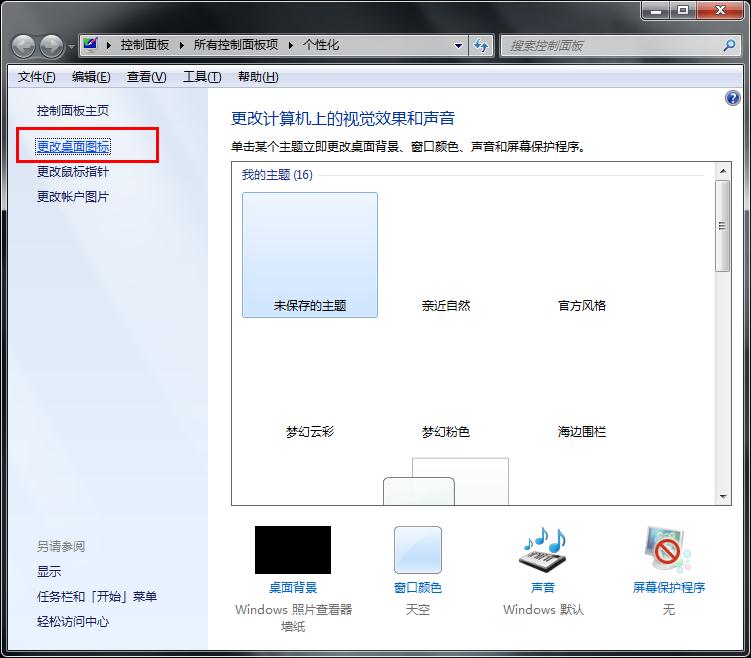
3.我们需要做的就是在几个选项中选中我们需要在桌面显示的图标,就是控制面板的图标。
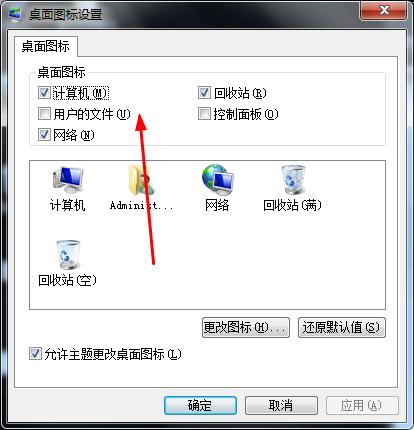
4.然后我们就点击确认和应用,然后我们在关闭这个窗口就会发现我们的桌面上已经显示了这个图标了。
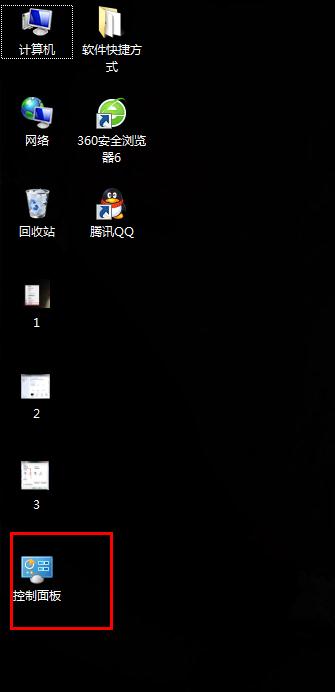
类似的这些小功能,大家别小看它哦,有很多都是非常好用和方便的,我们只需要小小的动一下我们的鼠标就可以了,就不用每次都去打开这样也是非常麻烦的,控制面板里面的很多功能平时都用的到。
Win8添加控制面板图标,Win8怎么添加控制面板








